-
Nanetta
Leckémet francia nyelvre lefordította:
Mes devoirs traduit en français:
Merci Franie Margot
Leckémet német nyelvre lefordította:
Er übersetzte meine Lektion ins Deutsche:
Danke Hillu!
Leckémet angol nyelvre lefordította:
Translated my lesson into English:
Thank You Marie Nickol
Leckémet holland nyelvre lefordította:
Hij vertaalde mijn huiswerk Nederlandse taal:
Dank u Lisette!
Használtam:
Corel psp2022 szerkesztőt
plugin:
Mehdi-Wavy Lab 1.1
Flaming Pear-Flexify2
Filters Unlimited 2.0-ScreenWorks-Dense Net
Alien Skin/Eye Candy5-Impact-Glass
Kellékek itt
Színpaletta
1 szín:#266d8c
2 szín:#a8d4de
3 szín:#113241
Választunk két színt a tubé-ból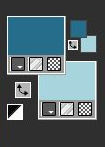
1.Hozd be a szerkesztődbe a Selections From Alpha Channel-t
Window-Duplicate
Az eredetit zárd be és a másolaton dolgozunk!!!
2.Fessük a Gradienttel

Effects-Reflection eff.-Kaleidoscope
Layers-New Raster Layer
3.Selections-Load Save Selection-Load Selection From Alfa Channel
Előhozzuk a "Selection1" selectiont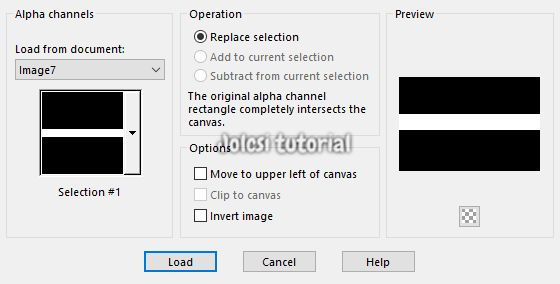
Fessük a Gradienttel (beállítás jó)
Effects-Reflection eff.-Kaleidoscope (beállítás jó)
Select-None
4.Adjust-Blur-Radial Blur

Layers-Duplicate
Image-Mirror Horizontal
Layers-Merge Down
Aktív a Pick Tool Position X:0 , Position Y:-196
5.Effects-Flaming Pear-Flexify2


Filters Unlimited 2.0-ScreenWorks-Dense Net
Blend Mode:Screen
Layers-Duplicate
Image-Mirror Vertical
Layers-Merge Down
6.Bekopizzuk a "jolcsi_dekor" png képet
Edit-Copy
Edit-Paste As New Layer (jó helyen van)
7.Aktív a Raster1 réteg
Layers-New Raster Layer
Effects-Mehdi-Wavy Lab1.1
Adjust-Blur-Gaussin Blur (beállítás:40)
8.Selections-Load Save Selection-Load Selection From Alfa Channel
Előhozzuk a "Selection2" selectiont
Promote Selection to Layer
Select-Invert
Effects-3D eff.-Droph Shadow 0/0/50/25/ szín
szín
Select-None
Aktív a Raster4 réteg
Delete
9.Aktív a Raster1 réteg
Selections-Load Save Selection-Load Selection From Alfa Channel
Előhozzuk a "Selection3" selectiont
Select-Promote Selection to Layer
Alien Skin/Eye Candy5-Impact-Glass
Effects-3D eff.-Drop Shadow 0/0/100/35 szín
színKijelölés marad!
10.Bekopizzuk a "jolcsi_dekor2" png képet
Edit-Copy
Edit-Paste Into Selection
Adjust-Shapness-Sharpen More
Blend Mode:Luminance(L)
vagy fesd át a színedre
Alien Skin/Eye Candy5-Impact-Glass-Clear
Select-None
Ilyen a rétegpaletta és a kép: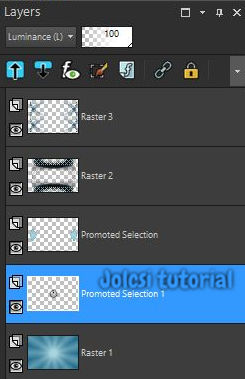

11.Aktív a Raster3 (legfelső) réteg
Bekopizzuk a "jolcsi_dekor3" png képet
Edit-Copy
Edit-Paste As New Layer
Jó helyen van!
12.Bekopizzuk a "jolcsi_virág" png képet
Edit-Copy
Edit-Paste As New Layer
Aktív a Pick Tool Position X:270 , Position Y:348
Blend Mode:Luminance(L)
Adjust-Sharpness-Sharpen
Effects-3D eff.-Drop Shadow 1/1/65/0 szín
szín
13.Bekopizzuk a "text." png képet
Edit-Copy
Edit-Paste As New Layer
Aktív a Pick Tool Position X:296 , Position Y:16
Layers-Merge Visible
14.Image-Add Borders 2px
 szín
szín
Image-Add Borders 2px szín
szín
Image-Add Borders 1px szín
szín
Edit-Copy
Select-All
15.Image-Add Borders 45px
 szín
szín
Select-Invert
Edit-Paste Into Selection
Adjust-Blur-Gaussin Blur (beállítás jó)
Select-Promote Selection to Layer
Filters Unlimited 2.0-ScreenWorks-Dense Net
Blend Mode-Screen
Layers-Merge Down
Select-Invert
Effects-3D eff.-Drop Shadow 0/0/65/30 szín
szín
Select-None
16.Bekopizzuk a "Jolcsi995" png képet
Image-Resize 115 percent
Adjust-Sharpness-Sharpen
Aktív a Pick Tool Position X:0 , Position Y:72
Árnyékold tetszés szerint
Image-Add Borders 1px szín
szín
Layers-New Raster Layer
Rárakjuk a szignónkat
Layers-Merge -All (Flatten)
Image-Resize 950 px
Elmentjük JPEG formátumba
JÓ MUNKÁT ! JÓ SZÓRAKOZÁST!
Ha elkészíted a leckét,szeretném ha elhoznád a Vendégkönyvbe
vagy elküldenéd email-be !
Köszönöm!
Tube:Jolcsi
2022.06.30



























